Установка та конфігурація PhpMyAdmin в Ubuntu

- 4133
- 380
- Orville Zboncak DVM
Дійсно ефективні рішення для роботи з базами даних. Кілька програм та рішень в основному використовуються. Додаток phpmyadmin відомий тим, що дозволяє вам працювати без прямого вступу в запити SQL, забезпечуючи простоту та лояльність до початківця користувача. Установка phpmyadmin Ubuntu - це тривіальне завдання для професіонала. Користувач -початківець може зіткнутися з деякими сюрпризами та спірними моментами.

Як встановити та налаштувати роботу phpMyadmin в Ubuntu.
Що таке phpmyadmin?
Phpmyadmin -це традиційна веб -застосування з відкритим кодом, яка виробляється за ліцензією GNU GPL. Тобто кожен може використовувати програму з будь -якою метою, а також змінити її код та змінювати. Додаток дозволяє виконувати різні завдання для адміністрування СУБД MySQL, мови запитів, а також переглянути бази даних. І все це доступно безпосередньо з браузера!
Програма дійсно набула значної популярності. Він широко використовується в різних вільних та комерційних проектах, і цінителі мови PHP можуть вільно вбудувати свою функціональність. Тепер ми коротко розглянемо, що робити перед встановленням phpmyadmin на Ubuntu.
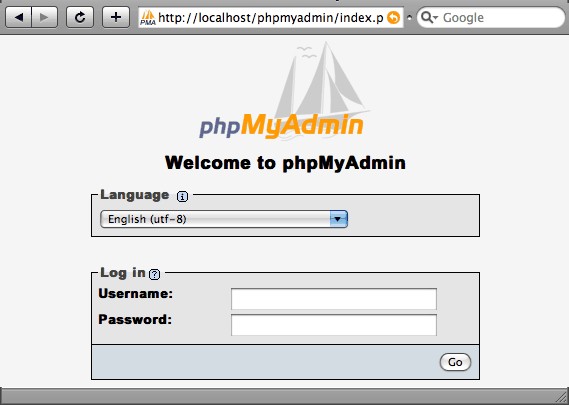
Що робити насамперед?
Перед встановленням phpmyadmin ..
Перш за все, переконайтеся, що у вас є необхідні права. Не потрібно отримувати кореневі права, але привілеї для команди Sudo повинні бути присутніми.
По -друге, лампу слід налаштувати на вашому сервері. Це стек технології Linux (включаючи), веб -сервер APACH. Без наявності цих технологій не має сенсу продовжувати роботу.

По -третє, отримайте домен із сертифікатом SSL/TLS. Відомо, що сервер phpmyadmin, встановлений на Ubuntu, часто атакує. Якщо вам потрібно захистити сервер від загроз - краще не підключатися до нього шляхом незахищеного (HTTP) з'єднання.
Подальші дії
Щоб почати встановлювати програму phpmyadmin на сервері Ubuntu, вам потрібно буде оновити інформацію про пакети:
"Sudo apt-get update"
Потім ви можете перейти на завантаження та встановити потрібні файли:
"Sudo apt-get встановити phpmyadmin php-mbstring php-getText"
Завдяки початковій настройці phpmyadmin, Ubuntu потрібно буде з’ясувати додаткову інформацію. Виберіть сервер "apache2". На запитання про використання "DBConfig-Common" відповідь Так ". Потім введіть дані адміністратора, де це буде потрібно. Після цього введіть і повторіть пароль для самої програми.
Тепер увімкніть розширення PHP. Це потрібно буде зробити вручну:
"Sudo phpenmod mcrypt
Sudo phpenmod mbstring "
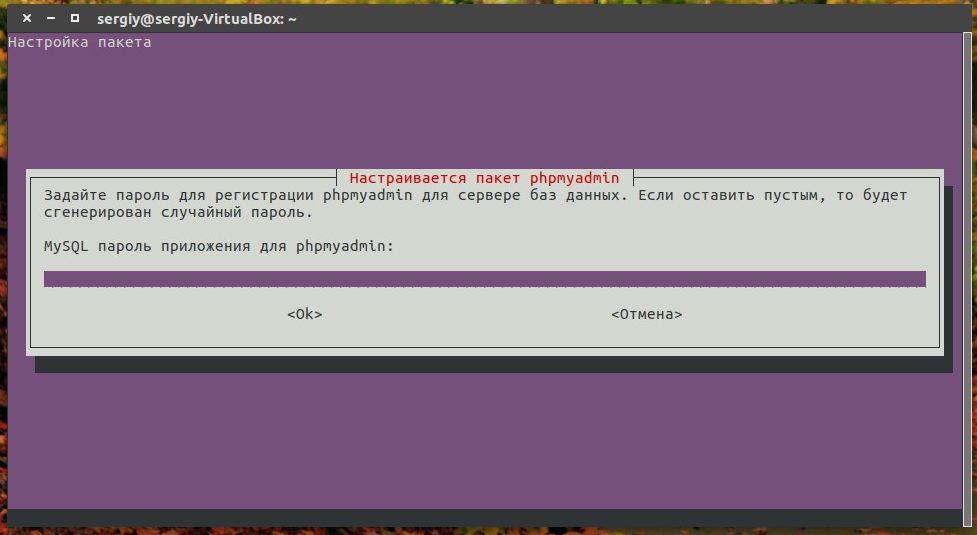
Тепер проведіть перезавантаження програми Apache. Це застосовуватиме зміни:
"Sudo systemctl перезавантажити apache2"
Доступ до інтерфейсу програми phpmyadmin можна отримати за допомогою ...:
"https: // x/phpmyadmin"
де "X" - це доменне ім’я або IP -адреса сервера. Тепер ви можете легко ввести налаштовану програму. Для цього використовується стандартне ім'я - "root", а також пароль, який ви ввели при встановленні MySQL. Наступні кроки для налаштування програми phpmyadmin в ОС Ubuntu будуть потрібні, якщо ви хочете виконати роботу безпечніше.
Забезпечення безпеки
За допомогою додаткових методик ви можете забезпечити "бонусний" захист для контролю СУБД через браузер.
.Htaccess
Файл .HTACCESS повинен використовуватися для забезпечення управління сервером Apache від того, хто його використовує. Цей файл містить певні директиви, необхідні для виконання на всьому веб -сервері. Його слід розмістити в кореневому каталозі. Він також може бути розташований будь -яке інше місце. Тоді правила, записані в такому .Htaccess матиме більш високий пріоритет, хоч і для конкретного місця.
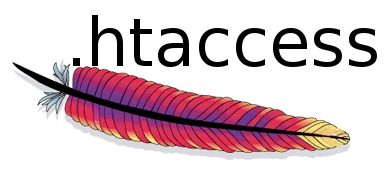
Доступний для .Директиву HTACCESS слід шукати на офіційному веб -сайті веб -сервера Apache. Підтримка файлів для цього типу потрібно ввімкнути заздалегідь.
Як увімкнути дозвіл використовувати?
Перейдіть до конфігурації Apache:
"Sudo nano/etc/apache2/конфіденційна/phpmyadmin.Конфлікт
Тут потрібно додати такі типи даних:
Що
Параметри випливають
Індекс DirectoryIndex.PHP
Дозволити всім
... "
Після цього закрийте файл, зберігаючи зміни. Перезавантажте команду Apache такого роду:
"Sudo systemctl перезавантажити apache2".
Створення файлу для директив
Введіть команду:
"Sudo nano/usr/share/phpmyadmin/.Htaccess "
Це створить файл ".htaccess "і отримайте дозвіл на його редагування. Файл повинен містити інформацію. Введіть до нього наступні дані:
"AuthType Basic
Ім'я "обмежених файлів"
Authuserfile/etc/phpmyadmin/.Htpasswd
Вимагати дійсного користувача "
Не забудьте зберегти файл до кінця роботи з ним.
Як створити файл пароля?
Раніше ми запропонували вам встановити шлях для файлу пароля. Тепер цей файл потрібно створити та редагувати. Налаштований пароль дозволить вам виконувати автентифікацію в phpmyadmin з будь -якого місця, а не лише в Ubuntu.
Встановіть пакет підтримки програми ".Htpasswd ".
"Sudo apt-get встановити apache2-utils"
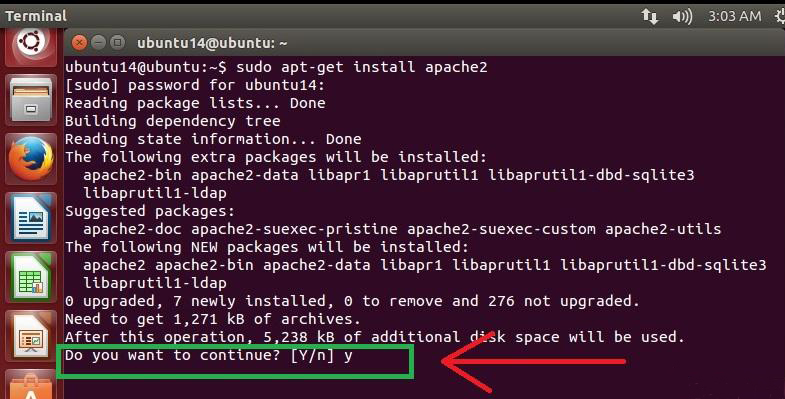
Створити файл ".Htpasswd "і додайте до нього нового користувача. Краще зробити це так:
"Sudo htpasswd -c/etc/phpmyadmin/.Htpasswd ім'я користувача "
де "ім'я користувача" - це ім'я користувача.
Зміна зміни. Як видалити phpmyadmin?
Якщо є потреба у видаленні phpmyadmin, Ubuntu дозволяє зробити наступне:
Ми видаляємо пакети (лише у зворотному порядку):
"Sudo apt-get phpmyadmin
Sudo apt-get чистка php5-mysql
Sudo apt-get php5 php5
Sudo apt-get очищення mysql-сервер
Sudo apt-get чистка apache2 "
Ми видаляємо залежності:
"Sudo apt-get Purge apache2.2-Комона
Sudo apt-get чистка apache2 mpm-proferk
Sudo apt-get чистка libapache2-mod-php5 "
Якщо використовується Apache 2, вам потрібно видалити каталог:
"/etc/apache2/
/etc/php5/apache2/"
Висновок
Ми придумали, як встановити та видалити phpmyadmin, а також з’ясували інші корисні деталі. Якщо у вас все ще є запитання - не соромтеся залишати їх у коментарях. Відвідувачі та адміністратори нашого сайту допоможуть вам знайти багато проблем!

